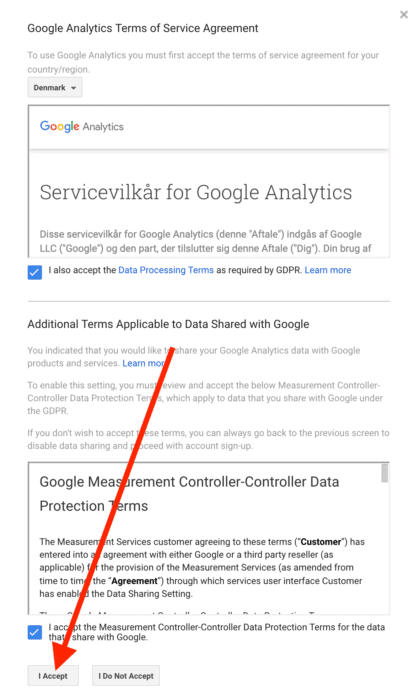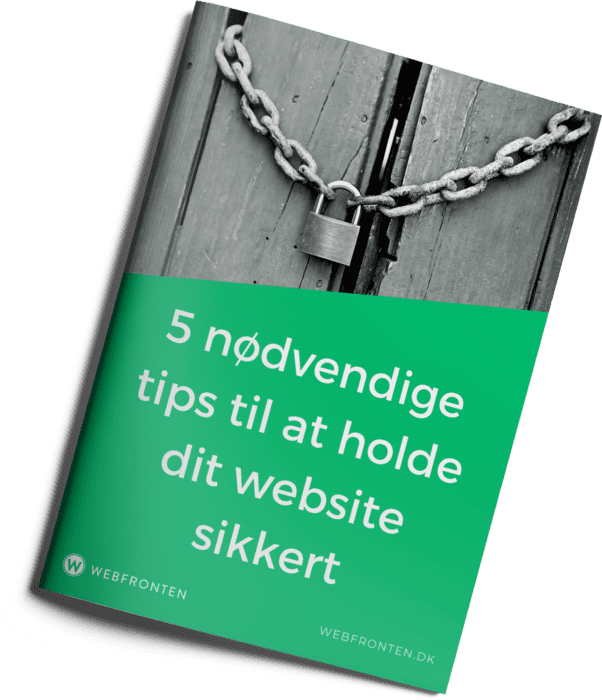Til at måle trafikken på dit website, anbefaler jeg at du anvender det gratis webstatistikprogram Google Analytics. Og for at skabe den bedste løsning for dig er det vigtigt, at der bliver oprettet en Google Analytics-konto i dit navn. På den måde står du som ejer af webstatistikken og bestemmer selv, hvem der skal have adgang til den.
I det følgende beskriver jeg, hvordan du opretter din Google Analytics-konto og giver Webfronten administratoradgang til den efterfølgende. Det er en forudsætning at du allerede har en aktiv Google-konto. Har du ikke det skal du kontakte mig, hvorefter jeg klarer hele processen for dig.
Log ind med din Gmail
Det første du skal gøre er at gå ind på https://www.google.com/analytics/ og klikke på knappen “Start for free”.

Derefter åbner en ny side, hvor du skal indtaste din Gmail-adresse og din adgangskode og klikke på “Log ind”.
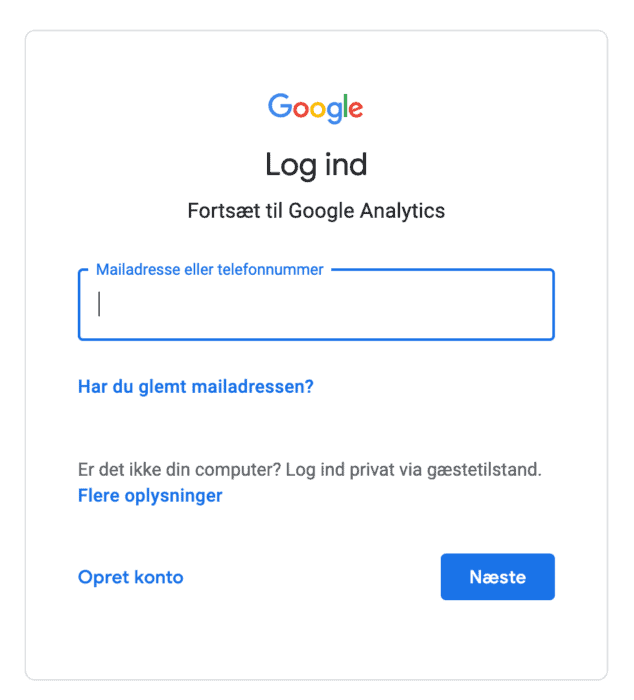
Når du er logget ind får du vist nedenstående skærmbillede. Du skal blot klikke på knappen “Sign up”.

Opret kontonavn og ejendom
Nu skal du udfylde en række felter for at opsætte din Google Analytics-konto:
- Account Name (påkrævet): Her skriver du fx dit firmanavn eller dit eget navn, hvis du ikke er et firma.
- Website Name (påkrævet): Her skriver du navnet på dit website.
- Website URL (påkrævet): Her skriver du webadressen på dit website.
- Industry Category: Her kan du vælge en branchekategori. Hvis du ikke kan finde en kategori der passer, så bare spring det over.
- Reporting Time Zone: Her vælger du det land, som dit website og du selv befinder dig i (typisk Danmark).
Derudover har du mulighed for at (fra)vælge en række muligheder for datadeling. Som standard er de alle slået til.
Afslut ved at klikke på “Get Tracking ID”:

Når du klikker på knappen åbner et lille vindue, hvor du bliver bedt om at acceptere Google Analytics betingelser. Klik på “I Accept” for at komme videre.
Giv Webfronten administratoradgang
Din Google Analytics-konto er nu oprettet, men for at jeg kan hjælpe dig med at få sat sporingen af webtrafikken på dit website korrekt op, skal du give Webfronten administratoradgang til din konto.
Start med at klikke på den sorte tilbagepil-knap. Du skal IKKE klikke på “User Management” endnu!
![]()
Nu får du vist din Google Analytics-konto som 3 kolonner – konto, ejendom og visning. Du skal nu klikke på “User Management” i den første kolonne:

Du får nu vist en oversigt over de brugere, der pt. har adgang til din konto. Da du lkige har oprettet kontoen bør du være den eneste indtil videre. For at tilføje Webfronten, skal du klikke på det blå plus-tegn i øverste højre hjørne:

For at give Webfronten administratoradgang skal du udfylde felterne under “Tilføj tilladelser for”:
- Skriv “kd.netnorfbew@nebrot” i e-mail-adressefeltet.
- Sæt en markering ud for “Notify new users by email”.
- Sæt en markering ud for Edit
- Sæt en markering ud for Collaborate
- Sæt en markering ud for Read & Analyse
- Klik på Add

Du har nu oprettet din egen Google Analytics-konto og givet Webfronten administratoradgang. Jeg kan nu gå i gang med resten af opsætningen, så al webtrafikken på dit website bliver sporet.